Come reindirizzare dopo la registrazione in WordPress
Pubblicato: 2023-03-29Vuoi reindirizzare dopo la registrazione in WordPress ma non sai come fare? Questo post mostra come impostare il reindirizzamento di WordPress dopo la registrazione sul tuo sito web!
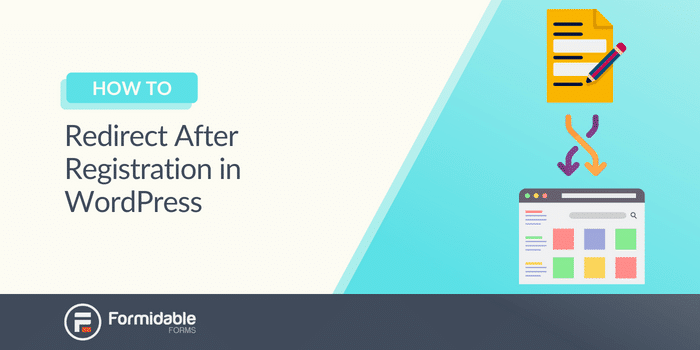
Tempo di lettura approssimativo: 3,5 minuti
Vuoi offrire ai tuoi utenti la migliore esperienza reindirizzando dopo la registrazione in WordPress?
Allora sei nel posto giusto.
Con Formidable Forms, puoi creare moduli di registrazione personalizzati e impostare reindirizzamenti per guidare gli utenti ai passaggi successivi.
E questo post ti guiderà attraverso i passaggi di reindirizzamento dopo la registrazione con un semplice plug-in di WordPress: Formidable Forms .
Quindi, entriamo in esso!
Come reindirizzare dopo la registrazione in WordPress
Formidable Forms è il modo più semplice per reindirizzare gli utenti dopo la registrazione in WordPress.
La sua combinazione di semplicità e funzionalità avanzate semplifica l'intero processo in modo che tu possa concentrarti su altre aree del tuo sito web. E che si tratti di corsi, iscrizioni o persino accessi a WooCommerce, Formidable fa il lavoro sporco per te.
Nessuna codifica o necessità di aggiungere filtri a wp-login.php.
Basta trascinare e rilasciare, quindi impostare il reindirizzamento dopo l'accesso a una pagina specifica. Facile!
Quindi, per iniziare, avrai bisogno di Business Plan, che ti dà accesso al componente aggiuntivo Registrazione utente.
Ottieni forme formidabili ora!
Puoi andare alla nostra pagina dei prezzi e installare e attivare Formidable.
Quindi sono pochi semplici passaggi:
- Installa il componente aggiuntivo Registrazione utente
- Crea un modulo di registrazione
- Configurare le impostazioni di registrazione
- Personalizza le impostazioni di reindirizzamento
- Pubblica il tuo modulo

Passaggio 1: installare il componente aggiuntivo per la registrazione dell'utente
Per prima cosa, vai alla dashboard di WordPress e vai su Formidable → Componenti aggiuntivi .
Successivamente, cerca il componente aggiuntivo Registrazione utente .
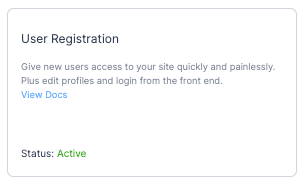
Quindi, installalo e attivalo in modo da poter accedere alle impostazioni di registrazione dell'utente nel tuo modulo.
Ora è il momento di creare il tuo modulo.
Passaggio 2: creare un modulo di registrazione
Vai su Formidable → Moduli e fai clic su Aggiungi nuovo per creare il tuo modulo.
Successivamente, puoi scegliere tra uno dei nostri modelli di modulo predefiniti (come il modello di registrazione utente) o un modulo vuoto per creare il tuo modulo da zero.
Il vantaggio del nostro modello di registrazione utente è che può farti risparmiare un sacco di tempo e ha molte delle impostazioni di cui hai bisogno già configurate. L'aggiunta o la rimozione di campi può anche adattare il modulo alle tue esigenze.
Una volta effettuata la scelta, assegna un nome al modulo e fai clic su Crea .
Il plug-in ti porterà al suo generatore di moduli trascina e rilascia, dove puoi iniziare a personalizzare il tuo modulo. Sentiti libero di aggiungere tutti i campi di cui potresti aver bisogno o di regolare le impostazioni del campo nella barra laterale Opzioni campo .
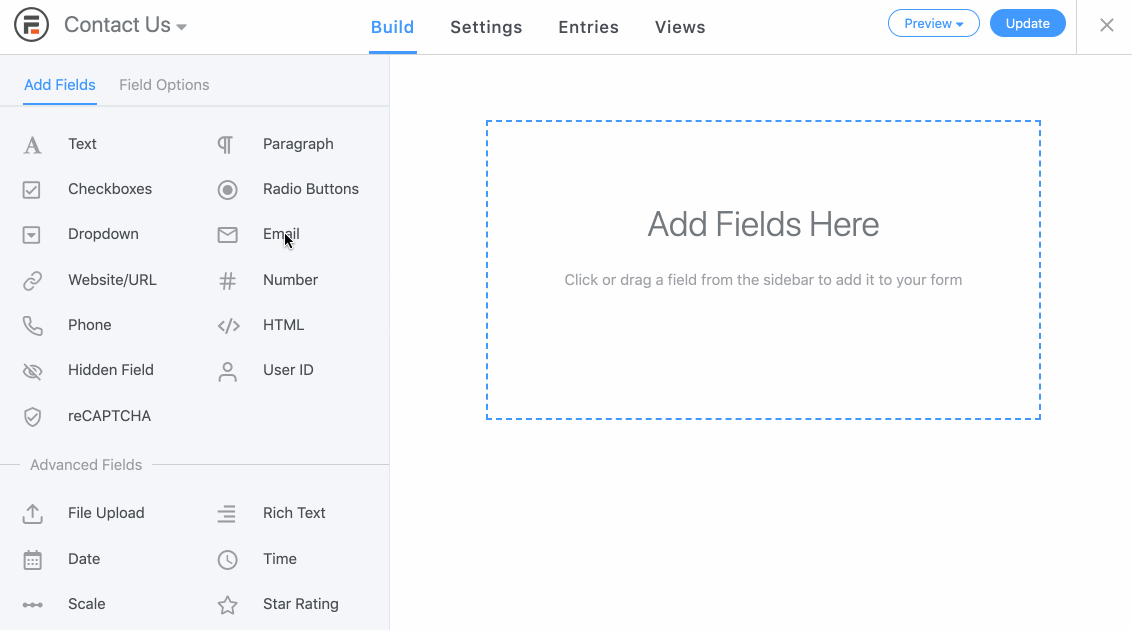
Una volta terminata la creazione del modulo, fai clic su Aggiorna per salvare le modifiche.
Successivamente, andremo alla scheda Impostazioni per configurare le nostre impostazioni di registrazione.
Passaggio 3: configurare le impostazioni di registrazione
Nella sezione Impostazioni , vai alla scheda Azioni e notifiche .
Trova l' utente registrato in Azioni modulo . Se hai scelto il nostro modello di registrazione utente , l'azione esisterebbe già sotto Form Actions .
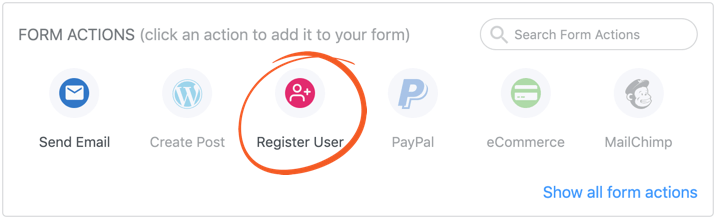
Una volta creata l'azione, scorri verso il basso per iniziare a modificare le impostazioni:

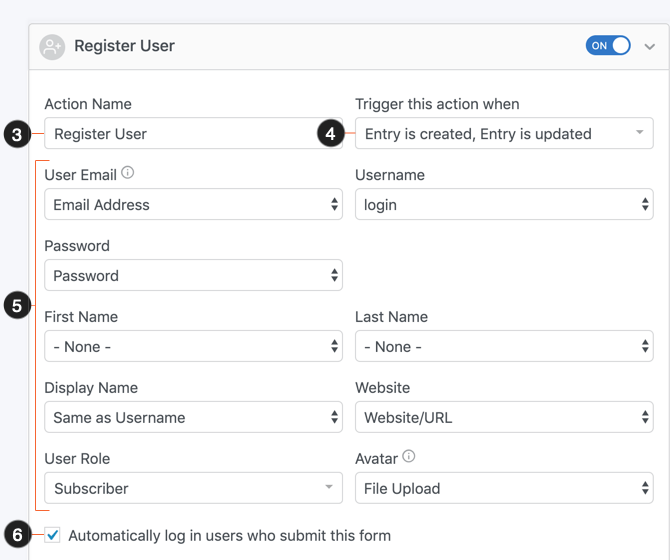
Puoi personalizzare alcuni di questi in base alle tue preferenze. Ma vuoi mappare le sezioni Email utente e Password nei campi corretti.
Se desideri eseguire l'accesso automatico dopo l'invio del modulo, seleziona la casella di controllo Accedi automaticamente agli utenti che inviano questo modulo . È inoltre possibile assegnare un ruolo utente a seconda del modulo.
Puoi personalizzare gli altri campi, ma questi sono quelli principali per assicurarti di aver configurato.
Fatto ciò, è il momento di impostare il reindirizzamento.
Passaggio 4: personalizzare le impostazioni di reindirizzamento
Hai due opzioni per reindirizzare qui: imposta pagine globali o imposta pagine specifiche .
Ti mostreremo come fare entrambe le cose.
Reindirizzamento dopo la registrazione in WordPress con le impostazioni globali di Formidable
Se preferisci avere una pagina impostata per i tuoi reindirizzamenti, puoi configurarla nelle impostazioni globali .
Quindi, vai su Formidable → Globale → Registrazione . Qui puoi scegliere la pagina di accesso/disconnessione , la pagina di reimpostazione della password o la pagina di registrazione .
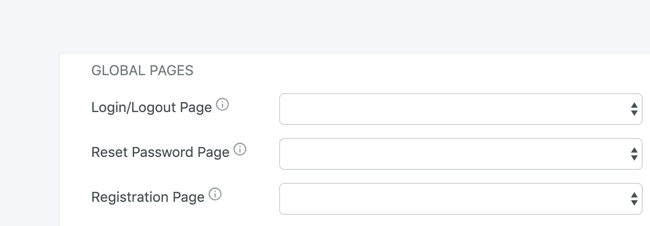
Ricorda, dovrai creare queste pagine prima di poterle impostare.
Tuttavia, una volta selezionati, gli utenti verranno reindirizzati automaticamente.
Ora, se desideri personalizzare il tuo reindirizzamento a una pagina o un URL specifico, controlla l'opzione successiva
Reindirizzamento dopo la registrazione in WordPress con l'azione di reindirizzamento di Formidable
Nella sezione Azioni e notifiche , fai clic sull'azione Modulo di conferma .
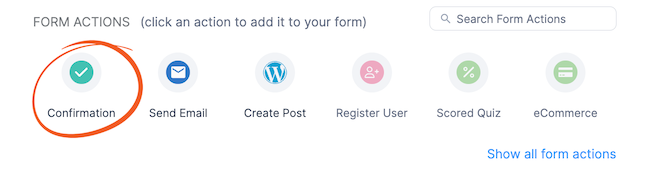
Successivamente, scorri verso il basso fino all'azione Conferma e seleziona Reindirizza a URL . Quindi puoi inserire l'URL a cui desideri che i tuoi utenti vengano reindirizzati dopo la registrazione nel campo URL di reindirizzamento .
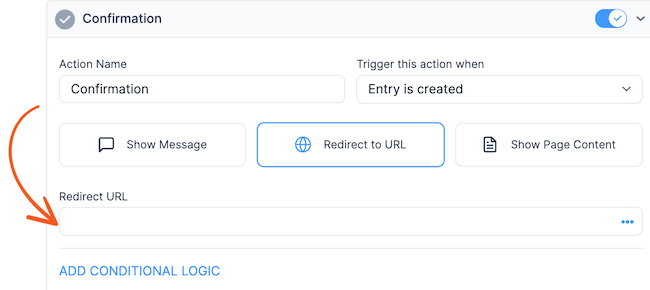
Se desideri reindirizzare a un URL sul tuo sito WordPress, puoi utilizzare lo shortcode [siteurl] . Ad esempio, puoi impostare l'URL di reindirizzamento in questo modo:
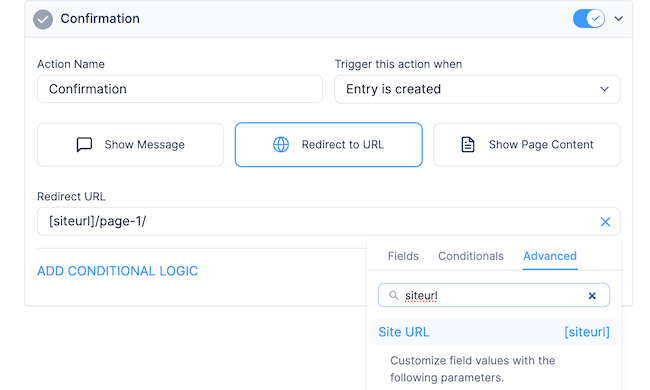
Quindi, mantieni le cose semplici e chiedi agli utenti di WordPress di reindirizzare al tuo URL di casa o mescolalo e fornisci una pagina personalizzata!
L'unica cosa che resta da fare è pubblicare il tuo modulo in modo che i tuoi utenti possano registrarsi!
Passaggio 5: pubblica il tuo modulo
Vai al post o alla pagina in cui desideri mostrare il modulo di registrazione.
Successivamente, aggiungi un nuovo blocco WordPress e cerca il blocco Formidabile .
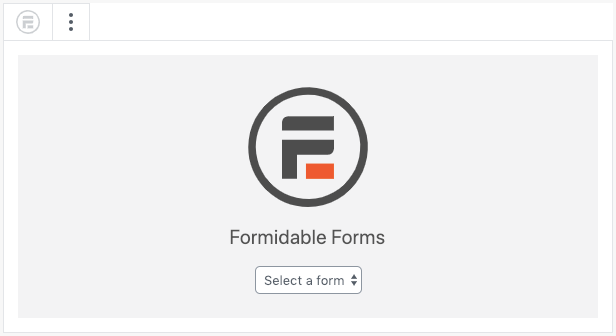
Quindi seleziona il modulo dal menu a discesa e verrà visualizzato.
Infine, aggiorna il tuo post/pagina; il tuo modulo è disponibile per essere completato da tutti!
Ottieni forme formidabili ora!
Avvolgendo
E questo è tutto ciò che serve per reindirizzare a una pagina personalizzata dopo la registrazione in WordPress!
Solo un singolo modulo e plug-in di reindirizzamento e un piccolo modulo di creazione.
Ora è solo il momento di configurare il reindirizzamento degli utenti dopo il login! Puoi utilizzare un metodo simile per le tue pagine di accesso in modo da poter reindirizzare a una pagina in WordPress dopo aver effettuato correttamente l'accesso.
Infine, seguici su Facebook, Twitter e YouTube per altri fantastici suggerimenti e trucchi per WordPress!
Ulteriori informazioni sull'invio di moduli
Sapevi che Formidable Forms è uno dei plugin per la creazione di moduli WordPress più veloci oggi disponibili? Se non lo stai già utilizzando, inizia con il nostro plug-in gratuito o la versione pro completa!

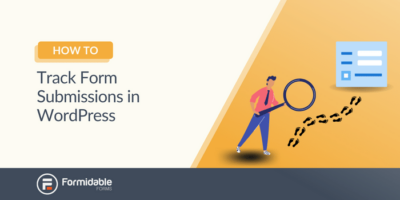 Come tenere traccia degli invii di moduli in WordPress [Il modo più semplice!]
Come tenere traccia degli invii di moduli in WordPress [Il modo più semplice!]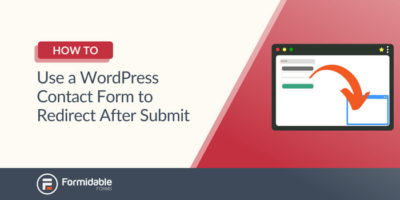 Come utilizzare un modulo di contatto WordPress per reindirizzare dopo l'invio
Come utilizzare un modulo di contatto WordPress per reindirizzare dopo l'invio